몬스터 헌터 나우하면서 네트워크 오류가 종종 발생할 수 있는데 이로 인해 게임을 제대로 즐길 수 없게 되죠. 이 문제의 정확한 원인은 여러 가지가 있을 수 있습니다. 일부 플레이어들은 이 문제가 Niantic이 GPS 조작을 막으려는 시도로 생각하고 있지만, GPS 조작하지 않는 유저분들도 이런 문제를 겪다고 보니 더 복잡한 원인이 있을 수 있습니다.
본문에서 바로 네트워크 오류를 일으킬 수 있는 원인 및 해결책을 소개드리겠습니다.
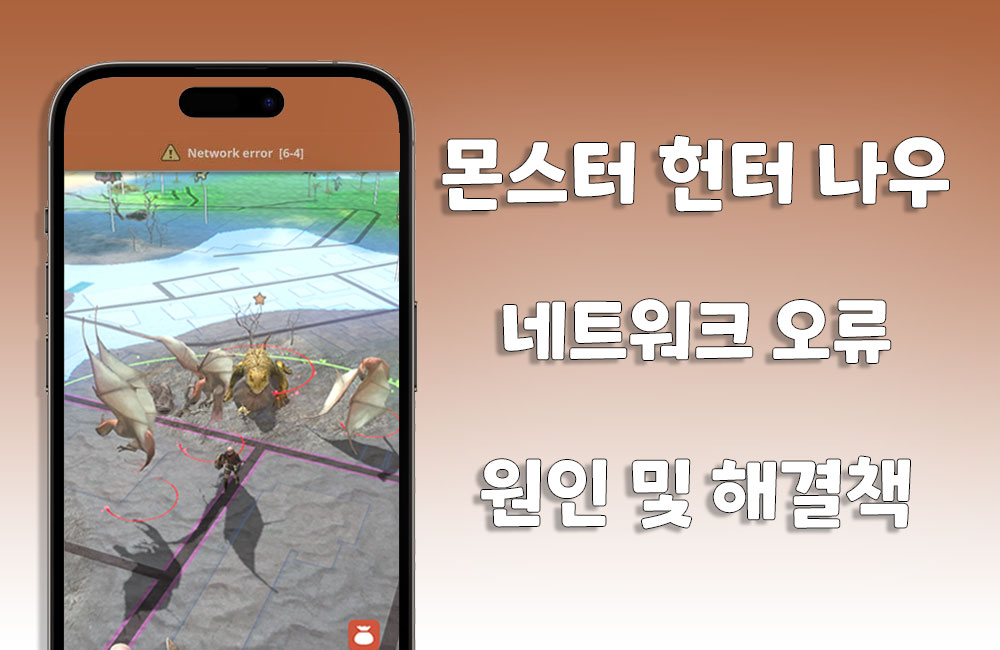
1 부: 몬헌 나우에서 네트워크 오류 발생한 원인
네트워크 오류가 발생하는 주요 원인은 다음과 같습니다:
인터넷 연결 문제: 네트워크 신호 강도가 약한 경우에는 네트워크 연결이 원활하지 않을 수 있습니다.
게임의 결함: 설치된 게임 앱에 결함이 있을 경우에도 네트워크 오류가 발생할 수 있습니다.
서버의 버그: 나이언틱의 서버에 오류가 있을 경우에도 게임에 로그인 오류나 네트워크 오류가 발생할 수 있습니다.
GPS 조작 감지됨: GPS 조작이 이 오류의 직접 원인이 아니지만 어떤 때는 나이언틱이 이런 이유로 게임 기능을 제한할 확율이 있습니다.
2 부: 몬스터 헌터 나우 네트위크 오류 해결책
네트워크 오류의 원인을 다 알아봤고 계속해서 네트위크 오류 해결책에 대해 설명드리겠습니다.
1. 인터넷 연결 확인하기
현재 와이파이 네트워크에 연결되어 있는지 확인하고, 와이파이 연결에 문제가 있는 경우 와이파이 설정을 검토하고 라우터를 재부팅해 보세요. 모바일 데이터로 인터넷을 사용하는 경우에는 모바일 데이터 연결을 활성화하고 데이터 계획이 정상적으로 활성화되어 있는지 확인하세요. 또한 핸드폰의 신호 강도도 확인해 보세요. 신호가 약한 경우에는 더 강한 신호가 있는 곳으로 이동하거나 외부 안테나나 베스트 스마트폰을 사용하여 신호를 개선할 수 있습니다.
2. 몬스터 헌터 나우 업데이트하기
사용 중인 버전에서 알려지지 않은 결함이 있을 수 있으므로, 몬스터 헌터 나우를 최신 버전으로 업데이트하면 네트워크 오류를 해결할 수 있습니다. 구글 플레이 스토어나 애플 어플 스토어에서 사용 가능한 업데이트가 있는지 확인하고, 최신 업데이트가 있는 경우 설치하여 게임을 다시 실행해 보세요.
3. 나이언틱 공식 공지 확인하기
나이언틱의 공식 계정이나 채널을 따르면 게임에 대한 최신 정보와 공식 사항을 알 수 있습니다. 나이언틱의 공식 웹사이트를 방문하거나 트위터, 페이스북, 인스타그램 등의 공식 소셜 미디어 계정을 팔로우하거나 공식 포럼이나 커뮤니티에 가입하여 최신 정보를 확인해 보세요.
4. 안전한 GPS 조작 프로그램을 사용하기
위에 언급한 것과 같이 어떤 때는 GPS 조작 행위가 감지돼서 게임에서 네트워크 오류와 같은 알림을 받을 수 있습니다. 이런 경우 안전하고 안정한 GPS 조작 프로그램이 필요합니다.
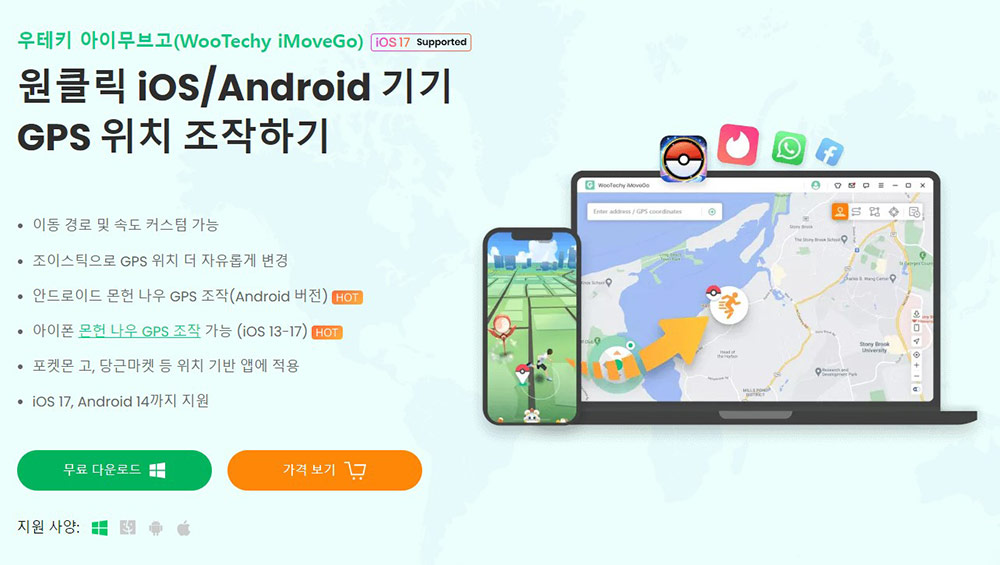
우테키 아이무브고(WooTechy iMoveGo)는 전용 게임 GPS 조작 프로그램이고 포켓몬 고, 몬스터 헌터 나우 등 GPS 기반 게임에 모두 적용됩니다.
아이무브고 주요 기능
WooTechy iMoveGo(PC 버전)로 몬스터 헌터 나우 GPS 조작하는 단계
1단계: iMoveGo를 다운로드하여 설치합니다. 프로그램을 실행하고 케이블이나 와이파이로 핸드폰을 컴퓨터에 연결합니다.
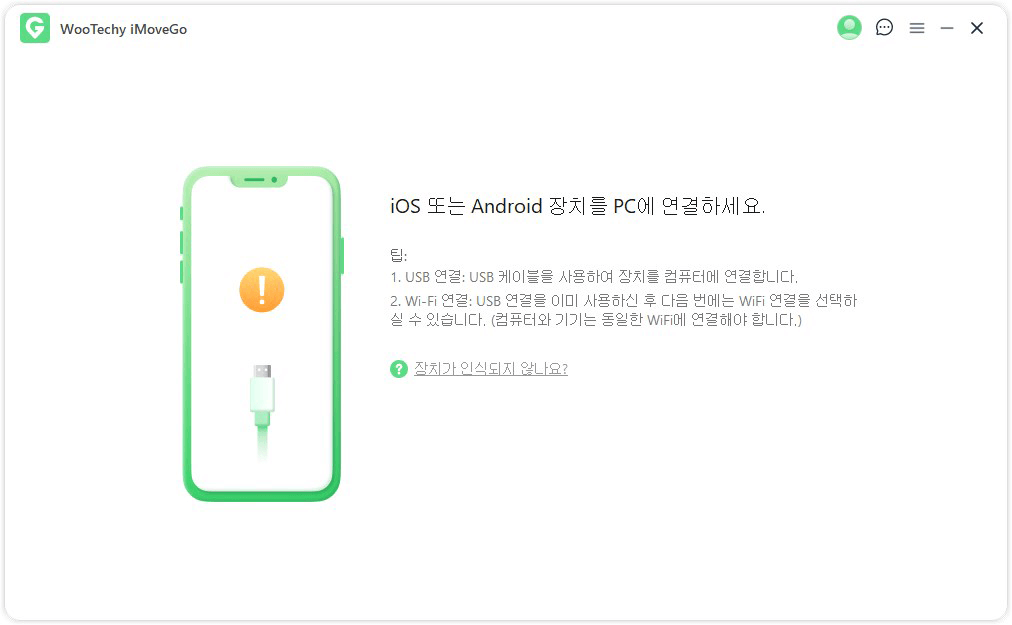
2단계: 화면 오른쪽 상단에 있는 조작 모드(예: 텔레포트 모드)를 선택하고 왼쪽 검색란에서 변경할 목적지를 검색합니다. 위치를 설정했고 '이동'을 클릭하면 스마트폰 GPS 위치가 바로 변경됩니다.
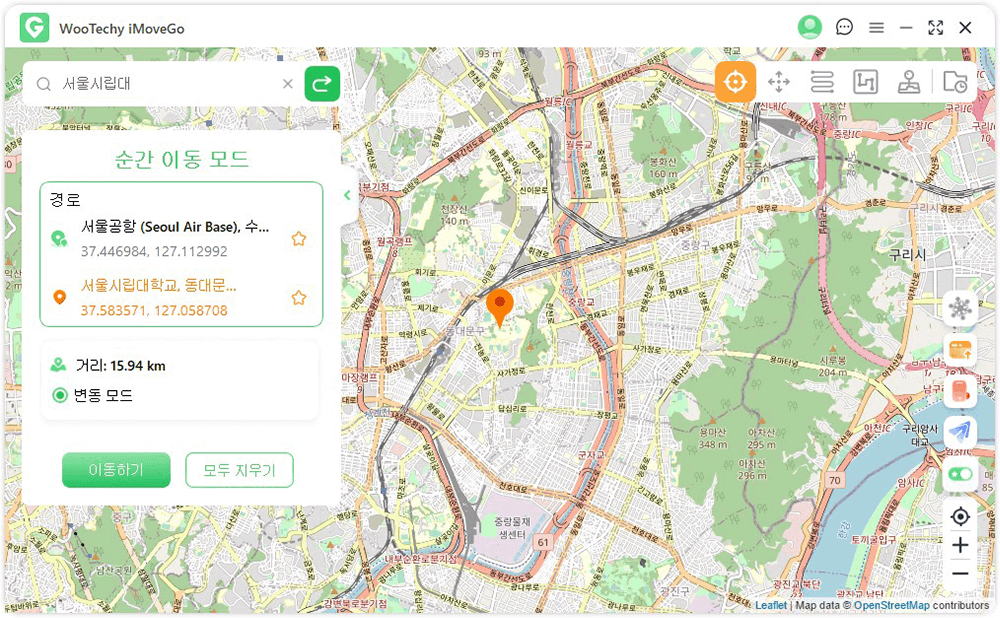
3단계: 이제 핸드폰에서 몬스터 헌터 나우를 열고 근처 몬스터를 사냥하거나 다른 이동 모드를 이용하여 GPS 위치를 계속 조작 가능합니다.
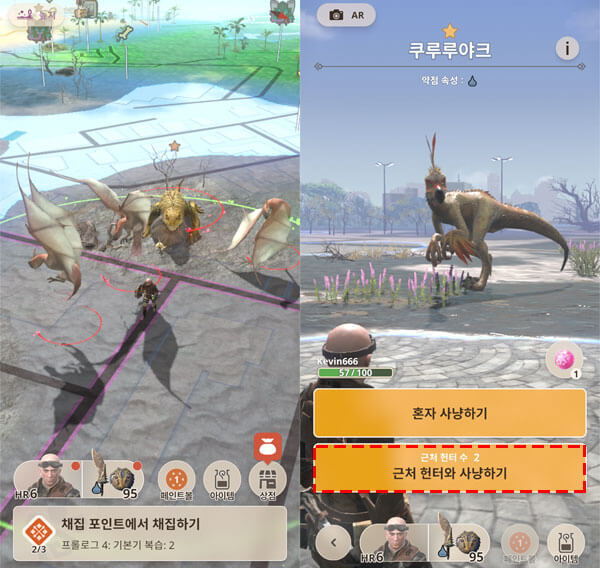
결론
몬스터 헌터 나우에서 네트워크 오류를 만날 때 위와 같은 4가지 방법을 꼭 시도해보세요. 혹시 평소에 GPS 조작하여 게임을 즐기는 편이라면 iMoveGo를 꼭 체험해보시기 바랍니다. 쿨타이머 등 유용한 기능이 내장되기 때문에 벌을 철적히 피할 수 있습니다.





